No hay pestaña de la pantalla en el panel de control de NVIDIA por qué y qué hacer?
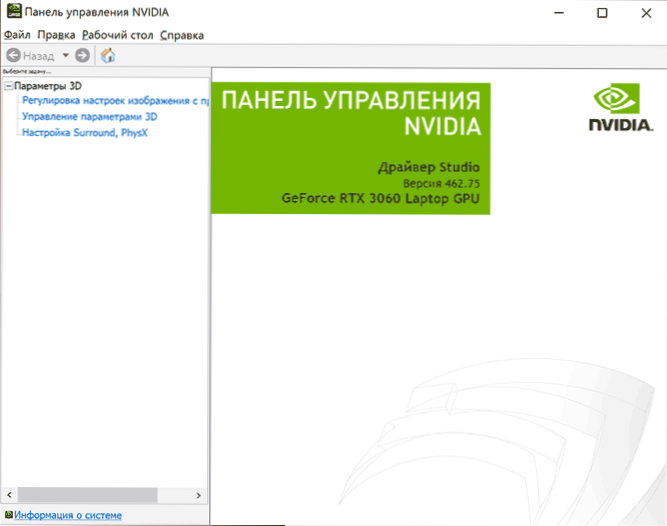
- 3905
- 1131
- Samuel Méndez
Al intentar realizar ciertas configuraciones de pantalla de acuerdo con las instrucciones en Internet: configure la resolución de pantalla, actualización u otros parámetros utilizando el panel de control NVIDIA, puede encontrar que la pestaña "Pantalla" falta allí, con la mayor frecuencia que sucede en las computadoras portátiles, Pero tal vez en las PC de escritorio.
Estas instrucciones en detalle sobre por qué no hay una sección de la "pantalla" en el Panel de control de NVIDIA y qué se puede hacer para que parezca, siempre que esto sea realmente necesario. También puede ser útil: cómo cambiar la tarjeta de video de forma predeterminada para juegos y programas.
¿Por qué el artículo está ausente en el panel de control de NVIDIA?
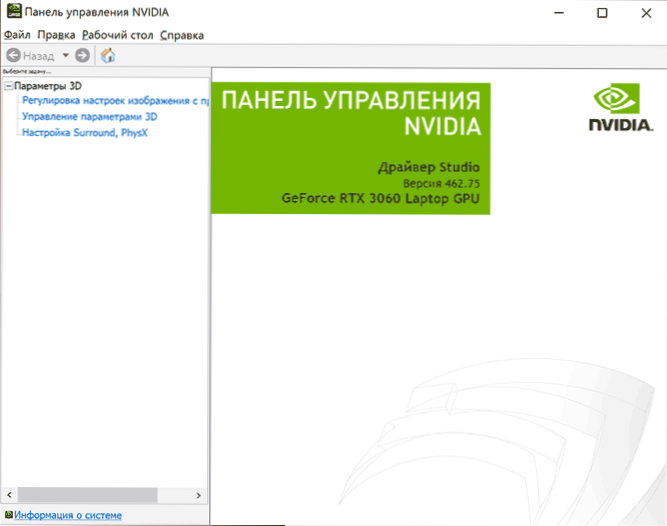
La razón principal por la que el panel de control NVIDIA no tiene un punto de pantalla, y solo hay elementos disponibles en la sección de parámetros 3D: la ausencia de monitores conectados a la tarjeta de video Nvidia GeForce y algunos matices deben tenerse en cuenta aquí:
- En el caso de una computadora portátil, una pantalla construida a menudo está conectada físicamente a una tarjeta de video integrada, por ejemplo, Intel HD, y no a una GPU discreta de NVIDIA. Además, si hay varias salidas para el monitor en la computadora portátil, algunas de ellas pueden ser salidas del video integrado, y otros son una tarjeta de video discreta Nvidia GeForce.
- Lo anterior no significa que la tarjeta de video NVIDIA no se use, por ejemplo, en los juegos: realiza su trabajo, pero la imagen se emite a través de un video integrado (sin embargo, no siempre depende de tecnologías específicas para cambiar los gráficos utilizados por el fabricante de la computadora portátil).
- También sucede que en presencia de una tarjeta de video NVIDIA discreta, el monitor está conectado a salidas integradas en la placa base (por ejemplo, debido a la falta de un monitor con una entrada compatible), como resultado, no hay nada que mostrar en la sección de visualización y está ausente.
Espero que la lógica de lo que está sucediendo esté claro. Es decir, como tal, no hay problema en esto, y la configuración de la pantalla generalmente se puede realizar de otra manera, sobre la cual, más en el artículo.
Y un momento: Personalmente no encontré tal cosa (y no puedo explicar), pero según algunos informes, el problema de la ausencia de la pestaña "Pantalla" es causado por un cable defectuoso o usando adaptadores al conectar el monitor a un discreto Tarjeta de video nvidia en una computadora de escritorio.
Qué hacer si no hay una sección de "pantalla"
Como regla general, no necesita tomar ninguna medida especiales: en esta sección, se recopilan configuraciones no críticas y, si no ve la "pantalla" en el panel de control de NVIDIA, puede detectarlos, por ejemplo, en El centro de control de gráficos Intel, ya que la pantalla está conectada a ella, que puede determinarse por el icono Intel en la miniatura de la pantalla:
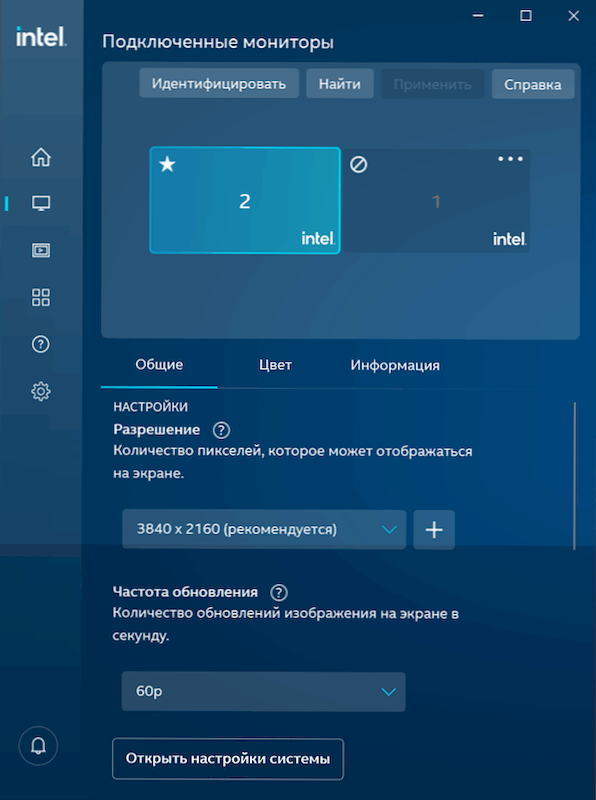
Y hay casi todas las mismas configuraciones que quería encontrar: resolución, color, frecuencia de actualización están disponibles allí.
En algunos casos, están disponibles las formas de "devolver" la pestaña de visualización en el panel de control NVIDIA:
- En los servicios públicos que configuran algunas computadoras portátiles, es posible cambiar los modos de operación de gráficos: modo gráfico mshybrid y gráficos discretos. Al instalar los gráficos discretos, puede ver sus monitores en el panel de control NVIDIA, pero al mismo tiempo no habrá un cambio automático de la tarjeta de video (siempre habrá un video discreto).
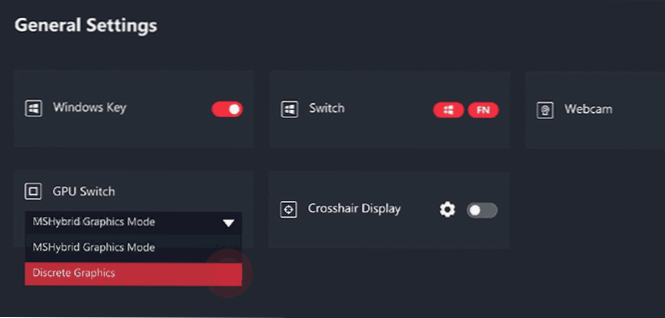
- Si conecta un monitor o TV externo al lanzamiento de una computadora portátil, cuyo trabajo se proporciona con una tarjeta de video discreta de Nvidia GeForce, también aparecerá la pestaña. Por ejemplo, una captura de pantalla al comienzo del artículo (sin una pestaña "Pantalla") y una captura de pantalla a continuación (donde el punto deseado ya está presente) se realizan en la misma computadora portátil personal, pero en el primer caso la salida de Thunderbolt ( Se usó Intel HD), en el segundo - HDMI (NVIDIA GEFORCE).
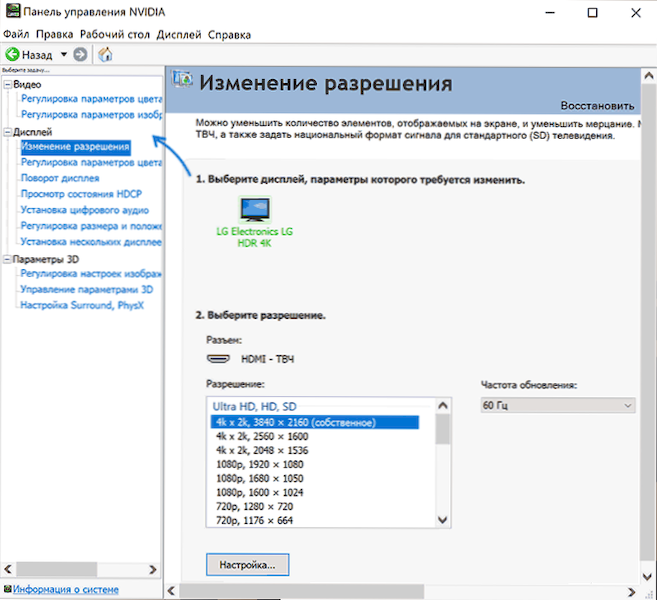
Creo que el artículo ayudará a resolverlo. Si hay preguntas sobre el tema: pregunte en los comentarios, intentaré responderlas.
- « Unreal Engine está saliendo debido a que se pierde el dispositivo D3D cómo corregir un error
- Endurecimiento.EXE - ¿Qué es este proceso en Windows 11 y Windows 10?? »

